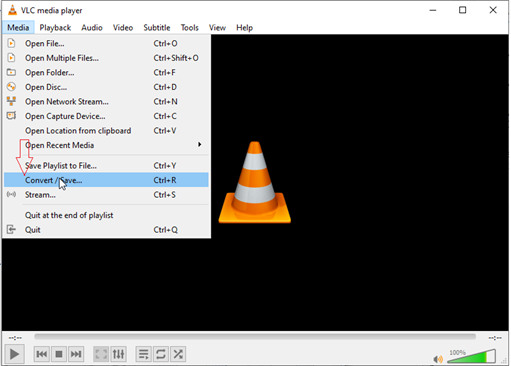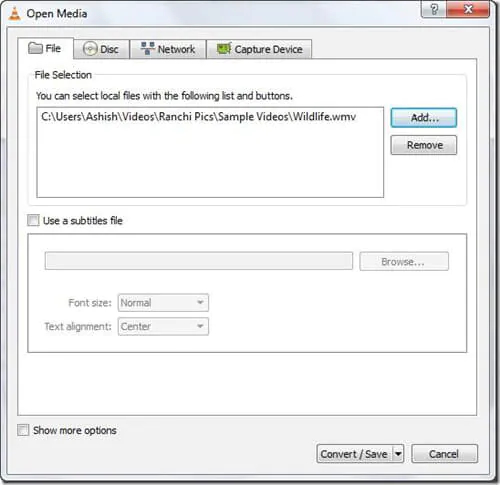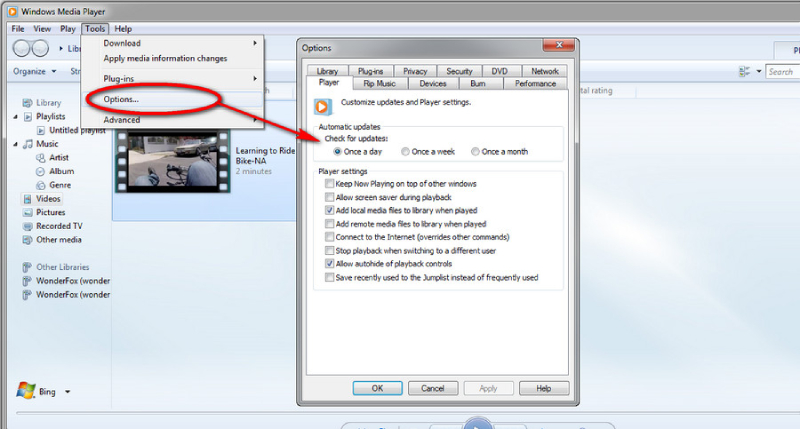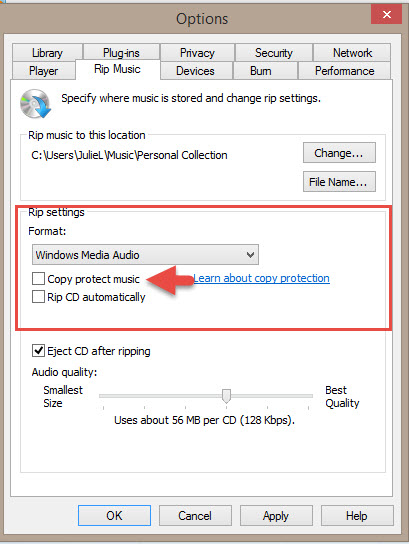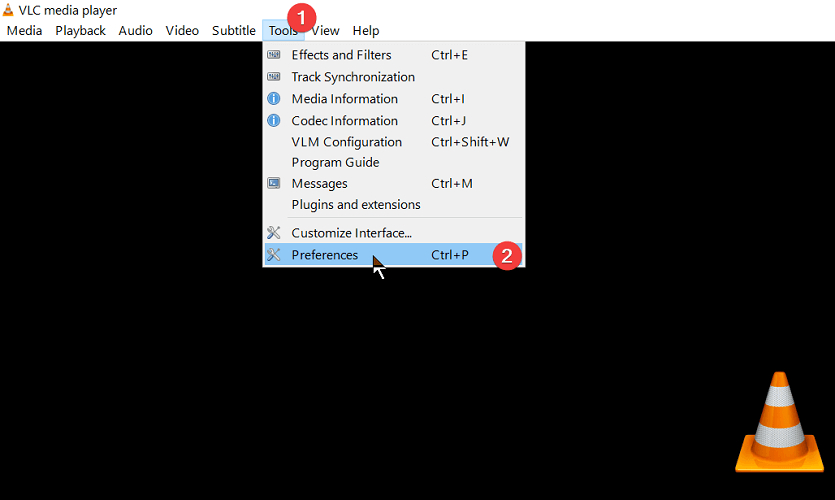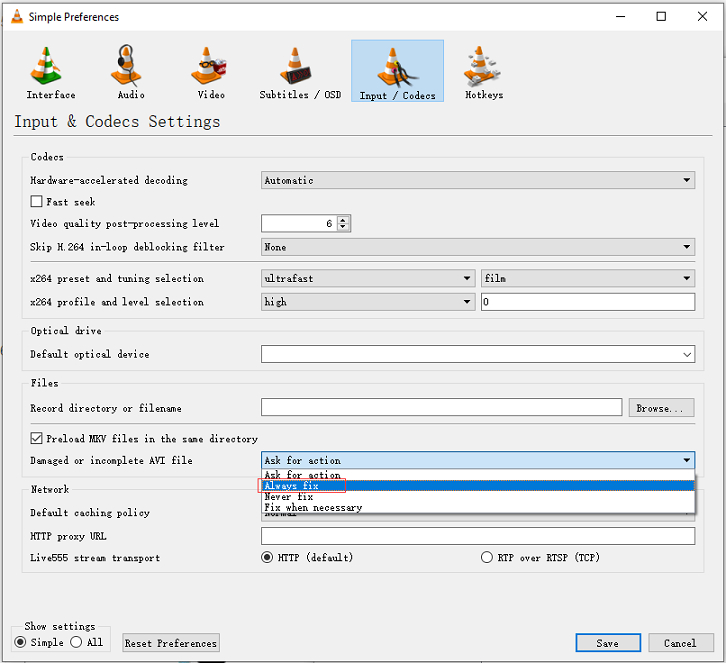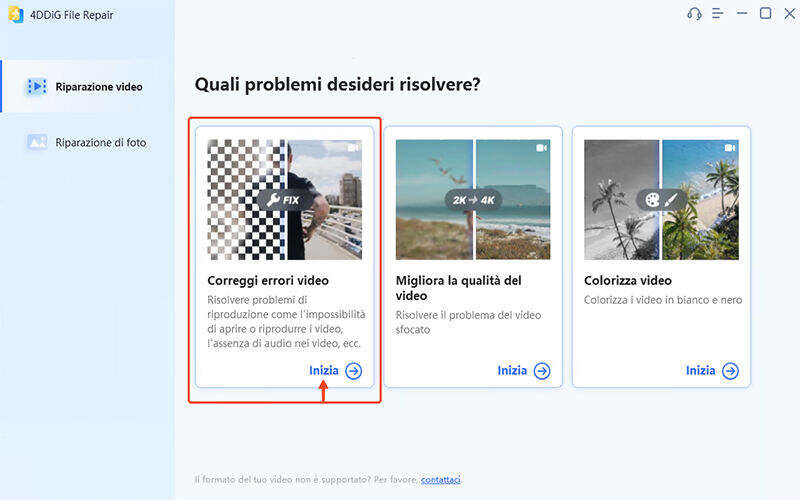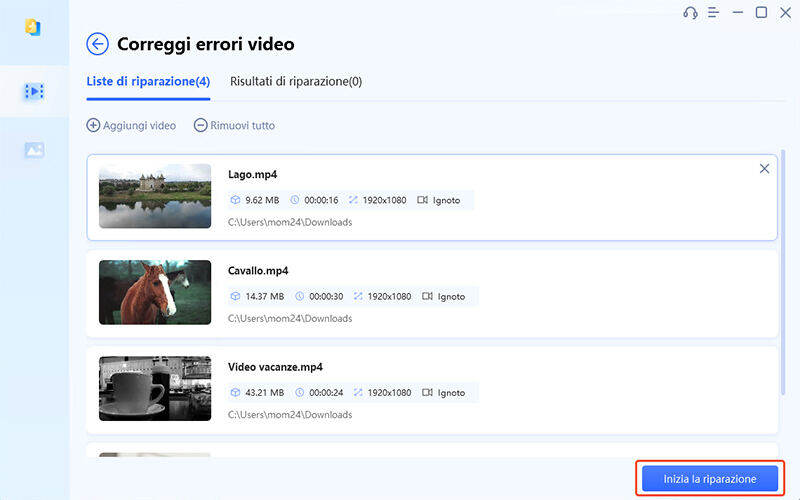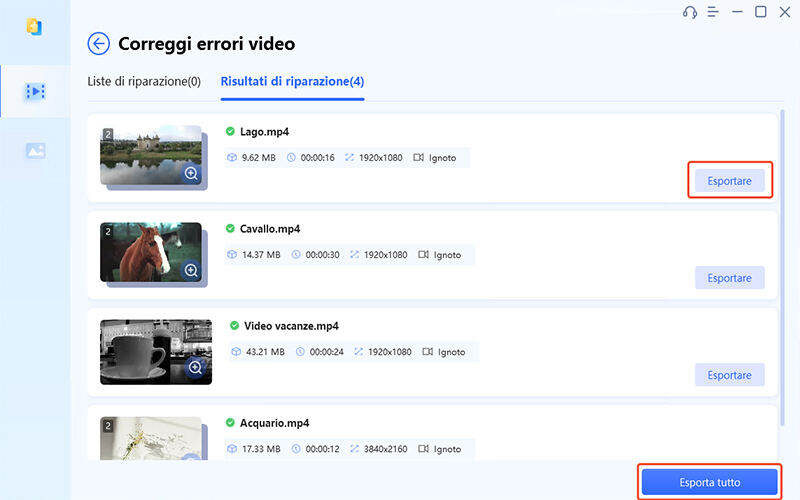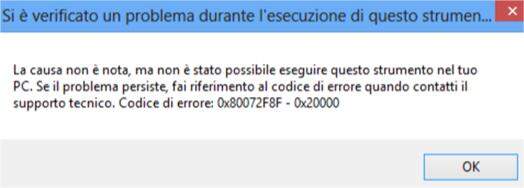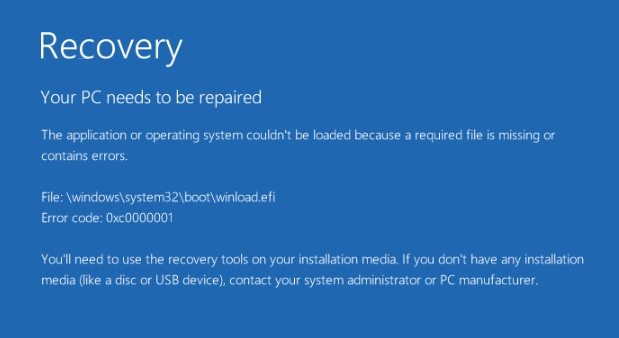Domanda: Come posso risolvere l'errore 0xc10100be questo file non è riproducibile?"Tutte le volte che provo ad aprire il mio video MP4 preferito su Windows 10, mi appare il codice d’errore 0xc10100be, accompagnato da un messaggio simile a questo; ‘Non è possibile riprodurre questo file video’. Come posso risolvere?"
Se hai incontrato il codice di errore 0xc10100be mentre cercavi di riprodurre un file video su Windows 10/11, non sei solo. Questo problema di riproduzione video è piuttosto comune tra gli utenti Microsoft e si trascina, da che ho memoria, da Windows XP.
Tuttavia, la buona notizia è che la maggior parte degli errori di Windows hanno una soluzione, incluso l’errore 0xc10100be Windows 10. Nello specifico di questo articolo, ti mostreremo 5 soluzioni per risolverlo e scopriremo le ragioni che lo generano.
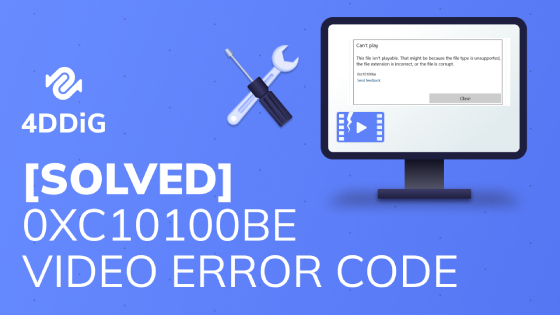
- Parte 1: Perché viene generato il codice di errore 0xc10100be?
- Parte 2: Possibili rimedi per risolvere l'errore video 0xc10100be su Windows 10/11.
- Soluzione 1. Convertire il formato del file video.
- Soluzione 2. Aggiornamento dei codec su Windows Media Player.
- Soluzione 3. Disattivare la protezione della copia su Windows Media Player.
- Soluzione 4: Utilizza VLC Media Player per riparare i file video danneggiati.
- Correzione 5: Prova a utilizzare un altro lettore multimediale.
- Parte 3: Quale è il modo migliore per correggere l'errore 0xc10100be in Windows 10/11?HOT
Parte 1: Perché viene generato il codice di errore 0xc10100be?
Il codice di errore 0xc10100be appare di solito quando si cerca di aprire un file video che è stato recentemente trasferito e salvato sul computer o scaricato dalla rete. L’errore potrebbe essere correlato al file video stesso (corruzione o parti mancanti) o a problemi con il lettore multimediale. Qui di seguito, abbiamo riassunto le ragioni più comuni per cui si ottiene il codice errore 0xc10100be quando si prova a guardare un video.
- Il formato del file non è supportato dal lettore video.
- L'estensione del file video è errata.
- Il file video si è corrotto durante il trasferimento o il download.
- Il codec di Windows non supporta la decodifica del formato video.
- Il lettore multimediale o il driver video sono obsoleti.
Parte 2: Possibili rimedi per risolvere l'errore video 0xc10100be su Windows 10/11.
“Continuo a riscontrare l’errore 0xc10100be MP4 quando provo ad aprire con VLC un video scaricato da YouTube!”
L'errore 0xc10100be su Windows 10/11 può essere davvero frustrante, soprattutto quando si ha poco tempo libero per dedicarsi all’intrattenimento. Tuttavia e per fortuna, dopo aver identificato le cause principali, puoi prendere adeguate misure per risolverlo piuttosto velocemente.
In questa sezione, utilizzeremo 5 metodi testati e funzionanti per risolvere l’errore 0xc10100be su Windows 11 (o Windows 10), in maniera davvero semplice e alla portata di tutti gli utenti.
Soluzione 1. Convertire il formato del file video.
Se continui a riscontrare il messaggio d'errore 0xc10100be mentre provi a riprodurre un video su VLC media player, una soluzione spesso efficace e immediata, è la conversione del formato video, in uno compatibile.
Ecco come risolvere l'errore 0xc10100be convertendo il formato video in uno compatibile.
- Avvia VLC media player e scegli "Media" dal menu in alto.
Trova e seleziona "Converti / Salva...".

Aggiungi il video che ha generato l'errore 0xc10100be.

- Nella procedura guidata "Converti", seleziona il tipo di file di destinazione desiderato dalla sezione “Profilo”. Qui consigliamo il formato di file video MP4 con codec audio AAC-LC e codec video H.264.
- Una volta impostato, seleziona una destinazione in cui verrà salvato il file convertito e specifica il nome e l'estensione del file.
Infine, premi il pulsante "Start" per convertire il formato video.

Una volta convertito correttamente il formato video, aprilo con il tuo lettore multimediale e verifica se l'errore 0xc10100be è ancora presente. Qualora lo fosse, vai alla soluzione 2.
Soluzione 2. Aggiornamento dei codec su Windows Media Player.
Se hai ancora problemi con il messaggio "impossibile riprodurre video, errore 0xc10100be" anche dopo aver convertito il formato video, potrebbe essere necessario installare il codec mancante su Media Player. Ecco come configurare WMP per scaricare e aggiornare automaticamente i codec video.
- Apri Windows Media Player e seleziona "Strumenti" dalla barra dei menu in alto. Se non trovi l'opzione, fai clic con il pulsante destro del mouse sull'area vuota in alto e seleziona "Mostra barra dei menu".
- Nell'elenco a discesa, seleziona "Opzioni" e vai alla scheda "Player".
- Scegli "Una volta al giorno" sotto "Aggiornamenti automatici". Se disponibile, seleziona anche l'opzione "Scarica codici automaticamente".
Fai clic su "OK" per aggiornare i codec di Windows Media Player.

Prova a riprodurre di nuovo il file video che ha generato l'errore video 0xc10100be. Se richiesto, premi "Installare" per installare il codec.
Soluzione 3. Disattivare la protezione della copia su Windows Media Player.
Se avessi ancora problemi con l'errore 0xc10100be, potrebbe essere necessario disattivare la funzione di protezione della copia sul lettore multimediale di Windows. Ecco come procedere.
- Apri Windows Media Player.
- Seleziona "Strumenti" dalla barra dei menu in alto e poi "Opzioni".
- Vai alla scheda "Copia musica" e deseleziona "Proteggi la musica".
Fai clic su "Applica" e poi su "OK" per confermare le modifiche.

- Verifica se il file video è ora riproducibile. Se non funziona ancora, passa alla soluzione successiva.
Soluzione 4: Utilizza VLC Media Player per riparare i file video danneggiati.
Puoi anche utilizzare VLC Media Player per riparare i file video danneggiati che causano l'errore 0xc10100be. Ecco come procedere:
Avvia VLC media player, fai clic su "Strumenti" nella barra dei menu in alto e seleziona "Preferenze".

- Scegli "Input/Codec".
- Individua la sezione "File AVI danneggiato o incompleto". Seleziona "Risolvi sempre".
Fai clic su "Salva" per salvare la modifica.

- Apri il file video che genera l’errore 0xc10100be e attendi che venga riparato.
Correzione 5: Prova a utilizzare un altro lettore multimediale.
Se riscontri ancora problemi di riproduzione video con il tuo Player, prova a utilizzare un altro lettore multimediale che supporta il formato file del tuo video. In rete hai solo l’imbarazzo della scelta. Puoi affidarti alle recensione degli utenti per scegliere un Player affidabile.
Parte 3: Quale è il modo migliore per correggere l'errore 0xc10100be in Windows 10/11?HOT
Se nessuno dei metodi precedenti funziona per risolvere l'errore 0xc10100be su Windows 10/11, è probabile che il tuo file video sia gravemente danneggiato. In questo caso, il modo migliore e definitivo per ripararlo è utilizzare 4DDiG Video Repair. Tra i migliori strumenti disponibili sul mercato per riparare video danneggiati o corrotti, in soli 4 semplici passaggi.
Ecco cosa ha da offrire 4DDiG Riparazione video:
- Ripara video sfocati, granulosi, corrotti, distorti, a scatti o con l’errore 0xc10100be.
- Ripristina video corrotti in vari formati come MOV, MP4, FLV, MKV, M4V, 3GP e molti altri.
- Compatibile con supporti di archiviazione basati su Windows 10 e 11 come schede SD, USB, dischi rigidi e fotocamere digitali.
- Supporta la riparazione video in batch per vari formati di file video contemporaneamente.
- Alta percentuale di successo e processo di riparazione video veloce.
Ecco una guida passo-passo per correggere l'errore 0xc10100be e ripristinare il file video con l'aiuto di 4DDiG File Repair:
- Scarica e installa 4DDiG Riparazione di File sul tuo computer ed avvialo. Dall’interfaccia principale, cliccare su [Riparazione Video].
DOWNLOAD GRATIS
Per PC
Download Sicuro
DOWNLOAD GRATISPer MAC
Download Sicuro
- Tocca il pulsante [Aggiungere] per importare i file video che generano l'errore 0xc10100be, sono danneggiati o corrotti.

- Quindi, fai clic su [Inizia la Riparazione] per correggere l’errore 0xc10100be del tuo video.

- Dopo la riparazione, puoi scegliere i video da visualizzare in anteprima e quindi fare clic su [Esportare]. Se sono presenti più video, puoi cliccare su [Esporta tutto].

Video tutorial: Come riparare file video MP4 danneggiati/rotti/corrotti?
Conclusioni
Non è insolito che molti utenti Windows 10/11, durante il tentativo di riprodurre un file video, possano riscontrare l'errore video 0xc10100be. Sappiamo quanto possa essere frustrante imbattersi quotidianamente negli errori di sistema. Fortunatamente, nel caso dell’errore 0xc10100be, le soluzioni per risolverlo ci sono e possono essere messe in pratica anche da utenti inesperti. Puoi, ad esempio, provare a convertire il formato video, oppure, scaricare i codec giusti per Windows media Player, o affidarti alla riparazione di VLC.
Ma, se stai cercando una soluzione automatica e definitiva, Tenorshare 4DDiG File Repair, è il programma che non può mancare nella tua lista delle app preferite. Grazie alla sua interfaccia minimal e al potente algoritmo di riparazione, sono sufficienti 4 passaggi per correggere qualsiasi problema video, incluso video sfocato, corrotto, instabile o che presenta l’errore 0xc10100be. Quindi, perché aspettare? Scarica oggi stesso 4DDiG e sbarazzati definitivamente dell'errore 0xc10100be!